ReIcon: Giải Pháp Tối Ưu để Lưu và Khôi Phục Bố Cục Icon Desktop
Bạn đã bao giờ cảm thấy bực bội khi dành thời gian sắp xếp các biểu tượng (icon) trên màn hình desktop một cách ngăn nắp, chỉ để rồi chúng bị xáo trộn lung tung sau khi bạn khởi động lại máy, thay đổi độ phân giải màn hình để chơi game, hoặc cắm vào một màn hình ngoài? Đây là một vấn đề phổ biến mà hầu hết người dùng Windows đều gặp phải. Việc sắp xếp lại từng icon về đúng vị trí cũ không chỉ tốn thời gian mà còn làm gián đoạn quy trình làm việc. May mắn thay, có một giải pháp đơn giản, hiệu quả và hoàn toàn miễn phí mang tên ReIcon.
ReIcon là một phần mềm di động (portable) gọn nhẹ, được thiết kế với một mục đích duy nhất: giúp bạn lưu lại bố cục icon trên desktop và khôi phục nó bất cứ khi nào bạn muốn chỉ với một cú nhấp chuột. Trong bài viết này, chúng ta sẽ cùng nhau khám phá sâu hơn về công cụ tuyệt vời này, từ những tính năng cơ bản đến các tùy chọn nâng cao, giúp bạn làm chủ hoàn toàn không gian làm việc số của mình.

ReIcon là gì và Tại sao nó lại cần thiết?
ReIcon là một tiện ích miễn phí được phát triển bởi Sordum.org, một trang web nổi tiếng với việc cung cấp nhiều công cụ hữu ích cho Windows. Điểm đặc biệt của ReIcon là nó không cần cài đặt. Bạn chỉ cần tải về, giải nén và chạy file thực thi. Điều này có nghĩa là bạn có thể mang nó theo trong USB và sử dụng trên bất kỳ máy tính Windows nào mà không để lại “dấu vết” trong hệ thống.
Vậy, tại sao việc duy trì bố cục icon lại quan trọng đến vậy? Hãy xem xét các tình huống sau:
- Thay đổi độ phân giải: Đây là nguyên nhân phổ biến nhất. Khi bạn chơi game, nhiều trò chơi sẽ tự động chuyển màn hình sang một độ phân giải thấp hơn để đạt hiệu suất tốt nhất. Khi bạn thoát game và trở về desktop, Windows thường không thể khôi phục chính xác vị trí các icon, dẫn đến một mớ hỗn độn.
- Sử dụng nhiều màn hình: Người dùng làm việc với laptop và thường xuyên kết nối với màn hình ngoài tại văn phòng hoặc nhà riêng sẽ hiểu rõ sự phiền toái này. Mỗi khi bạn kết nối hoặc ngắt kết nối một màn hình, các icon có xu hướng “nhảy” lung tung.
- Cập nhật driver đồ họa: Đôi khi, việc cài đặt phiên bản mới cho driver card đồ họa có thể làm mới cài đặt hiển thị và gây xáo trộn icon.
- Sự cố hệ thống: Một sự cố bất ngờ hoặc việc khởi động lại không đúng cách cũng có thể là thủ phạm.
Trong tất cả các trường hợp trên, ReIcon chính là vị cứu tinh. Thay vì phải kéo thả thủ công từng biểu tượng, bạn chỉ cần một cú nhấp chuột để đưa mọi thứ trở lại trật tự hoàn hảo mà bạn đã thiết lập trước đó.
Những lợi ích vượt trội của phần mềm ReIcon
ReIcon không chỉ đơn thuần là một công cụ “lưu và khôi phục”. Nó được trang bị nhiều tính năng thông minh giúp trải nghiệm người dùng trở nên mượt mà và linh hoạt hơn. Việc sử dụng phần mềm miễn phí này mang lại rất nhiều lợi ích thiết thực.
Lưu nhiều cấu hình cho các nhu cầu khác nhau
Một trong những tính năng mạnh mẽ nhất của ReIcon là khả năng lưu không giới hạn các bố cục icon. Điều này cực kỳ hữu ích cho những người dùng có nhiều kịch bản sử dụng máy tính khác nhau. Bạn có thể tạo ra:
- Một bố cục cho công việc: Sắp xếp các icon thư mục dự án, phần mềm văn phòng, và các shortcut quan trọng ở vị trí dễ truy cập.
- Một bố cục cho giải trí: Đưa các icon game, Steam, Discord ra ngoài cùng.
- Một bố cục cho trình chiếu: Chỉ để lại những file và shortcut cần thiết cho buổi thuyết trình, giúp màn hình trông chuyên nghiệp và không bị phân tâm.
- Bố cục cho từng độ phân giải: ReIcon tự động nhận diện và lưu bố cục theo độ phân giải màn hình, giúp bạn dễ dàng quản lý khi chuyển đổi.
Tính di động và gọn nhẹ
Như đã đề cập, ReIcon là một ứng dụng portable. Bạn không cần phải trải qua các bước cài đặt phức tạp. Chỉ cần tải file ZIP, giải nén ra một thư mục bất kỳ và chạy. Điều này không chỉ tiết kiệm không gian đĩa cứng mà còn đảm bảo hệ thống của bạn luôn sạch sẽ, không bị ảnh hưởng bởi các file rác hay registry thừa.
Tích hợp sâu vào hệ thống
ReIcon cho phép bạn tích hợp các lệnh “Lưu Bố cục Icon” và “Khôi phục Bố cục Icon” trực tiếp vào menu ngữ cảnh (menu chuột phải) của Desktop hoặc My Computer. Điều này giúp thao tác trở nên nhanh chóng và tiện lợi hơn bao giờ hết. Bạn không cần phải mở giao diện chính của chương trình mỗi khi muốn thực hiện một tác vụ.
Hỗ trợ Dòng lệnh (Command Line)
Đối với người dùng nâng cao và các quản trị viên hệ thống, tính năng hỗ trợ CMD là một điểm cộng lớn. Bạn có thể viết các file batch (.bat) hoặc script để tự động hóa việc lưu và khôi phục bố cục icon. Ví dụ, bạn có thể tạo một script tự động khôi phục bố cục “công việc” mỗi khi bạn đăng nhập vào máy tính vào buổi sáng.
Các tính năng hữu ích khác
- Hỗ trợ Unicode: Đảm bảo tên file và các ký tự đặc biệt được hiển thị và xử lý chính xác.
- Căn chỉnh vào lưới (Align to Grid): Giúp các icon của bạn được sắp xếp thẳng hàng một cách hoàn hảo, tương tự như tính năng “Align icons to grid” của Windows.
Hướng dẫn sử dụng ReIcon chi tiết từ A đến Z
Mặc dù giao diện của ReIcon khá trực quan, việc tìm hiểu kỹ các chức năng sẽ giúp bạn tận dụng tối đa sức mạnh của nó. Dưới đây là hướng dẫn từng bước để bạn bắt đầu.
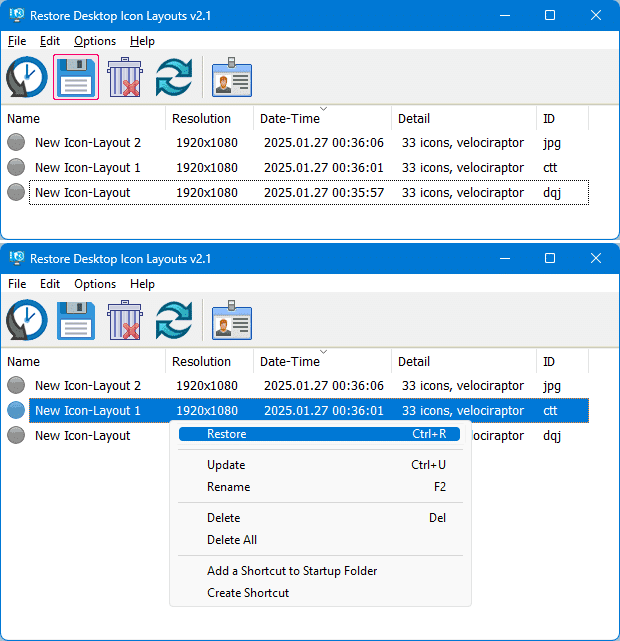
Bước 1: Tải và khởi chạy ReIcon
Vì ReIcon là phần mềm portable, bạn chỉ cần tải file ZIP từ trang chủ của Sordum, giải nén nó vào một thư mục bạn muốn (ví dụ: D:\Tools\ReIcon). Bên trong sẽ có hai phiên bản: ReIcon.exe (cho hệ thống 32-bit) và ReIcon_x64.exe (cho hệ thống 64-bit). Hãy chạy file phù hợp với hệ điều hành của bạn.
Bước 2: Sắp xếp và lưu bố cục icon đầu tiên
Trước khi làm bất cứ điều gì với ReIcon, hãy dành thời gian để sắp xếp các icon trên màn hình desktop của bạn theo đúng ý muốn. Hãy đặt các nhóm icon liên quan gần nhau, tạo ra một không gian làm việc khoa học và hiệu quả. Khi đã hài lòng, hãy làm theo các bước sau:
- Mở giao diện chính của ReIcon.
- Nhấp vào nút có biểu tượng đĩa mềm màu xanh lá cây “Lưu Bố cục Biểu tượng” (Save Icon Layout).
- Ngay lập tức, một mục mới sẽ xuất hiện trong danh sách. Mục này sẽ có một tên mặc định (ví dụ: “New Icon Layout”), thông tin về độ phân giải màn hình và tổng số icon đã được lưu.
- Bạn có thể đổi tên cho bố cục này để dễ nhận biết hơn. Nhấp chuột phải vào nó, chọn “Đổi tên” (Rename) và nhập một cái tên có ý nghĩa, ví dụ: “Bố cục làm việc – Full HD”.
Bước 3: Khôi phục một bố cục đã lưu
Đây là chức năng chính của ReIcon. Giả sử các icon của bạn đã bị xáo trộn. Để đưa chúng về trật tự, bạn có nhiều cách:
- Cách 1 (Giao diện chính): Mở ReIcon, chọn bố cục bạn muốn khôi phục từ danh sách, sau đó nhấp vào nút có biểu tượng mũi tên tròn màu xanh dương “Khôi phục Bố cục Biểu tượng” (Restore Icon Layout).
- Cách 2 (Nhanh hơn): Trong giao diện ReIcon, chỉ cần nhấp đúp chuột vào bố cục bạn muốn khôi phục.
- Cách 3 (Menu chuột phải): Nhấp chuột phải vào bố cục trong danh sách và chọn “Khôi phục” (Restore) từ menu ngữ cảnh.
Bước 4: Quản lý các bố cục đã lưu
Khi bạn có nhiều bố cục, việc quản lý chúng là rất cần thiết.
- Xóa bố cục: Nếu một bố cục không còn cần thiết, hãy chọn nó và nhấp vào nút “Xóa” (Delete) có biểu tượng dấu X màu đỏ. Hoặc bạn có thể nhấp chuột phải và chọn “Xóa”.
- Sắp xếp danh sách: Trong phiên bản ReIcon mới, bạn có thể sắp xếp danh sách các bố cục đã lưu bằng cách nhấp vào tiêu đề của các cột như “Tên Hồ sơ” (Profile Name), “Độ phân giải” (Resolution), hoặc “Ngày tạo” (Creation Date). Điều này rất hữu ích khi danh sách của bạn trở nên dài.
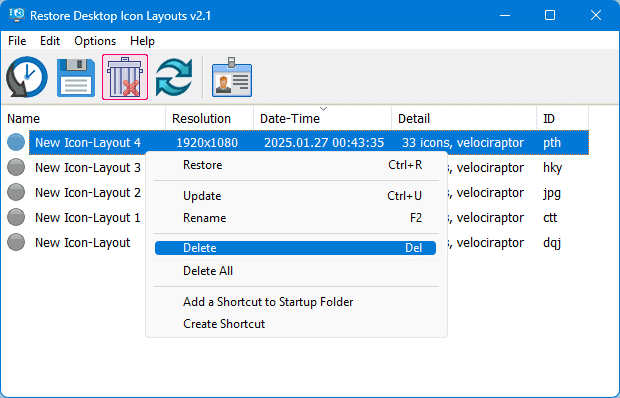
Tùy chọn nâng cao: Tích hợp ReIcon vào Windows
Để tăng tốc độ làm việc, ReIcon cung cấp khả năng tích hợp sâu vào hệ điều hành. Đây là cách để biến nó thành một phần không thể thiếu trong quy trình làm việc của bạn.
Thêm ReIcon vào Menu Ngữ cảnh (Chuột phải)
Đây là tính năng được yêu thích nhất. Thay vì phải tìm và mở ứng dụng, bạn có thể lưu và khôi phục icon trực tiếp từ desktop.
- Trong giao diện ReIcon, nhấp vào menu “Tùy chọn” (Options) -> “Thêm Menu Ngữ cảnh” (Add Context Menu).
- Bạn sẽ thấy các lựa chọn để thêm vào menu của “Màn hình nền” (Desktop) và “My Computer“.
- Chọn vào các ô tương ứng để thêm menu “ReIcon” đầy đủ (bao gồm cả Lưu và Khôi phục) vào vị trí mong muốn.
- Để gỡ bỏ, bạn chỉ cần quay lại menu này và chọn “Gỡ cài đặt tất cả” (Uninstall All).
Sau khi thêm, khi bạn nhấp chuột phải vào desktop, bạn sẽ thấy một mục mới “ReIcon”, cho phép bạn truy cập nhanh vào danh sách các bố cục đã lưu để khôi phục hoặc lưu một bố cục mới.
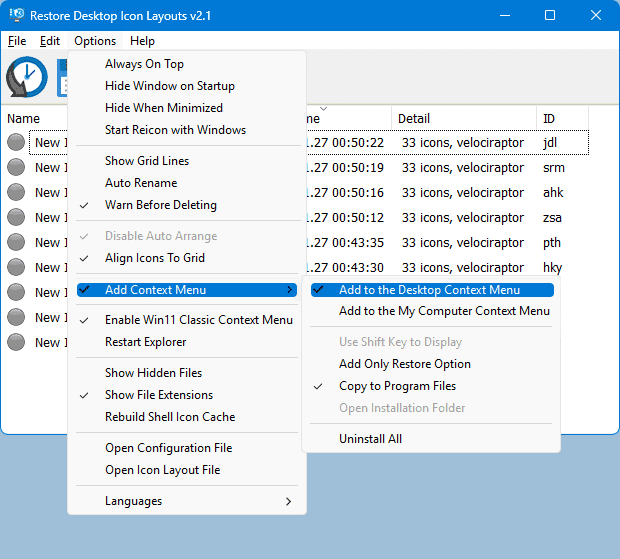
Tùy chỉnh Menu Ngữ cảnh
ReIcon còn cho phép bạn tùy biến sâu hơn. Ví dụ, nếu bạn chỉ muốn hiển thị tùy chọn “Khôi phục” mà không cần “Lưu” trong menu chuột phải, bạn có thể làm điều đó. Tùy chọn “Sử dụng Phím Shift để Hiển thị” (Use Shift Key to Display) cũng rất hay: nó sẽ ẩn menu ReIcon đi và chỉ hiện ra khi bạn giữ phím Shift trong lúc nhấp chuột phải. Điều này giúp menu chuột phải của bạn luôn gọn gàng.
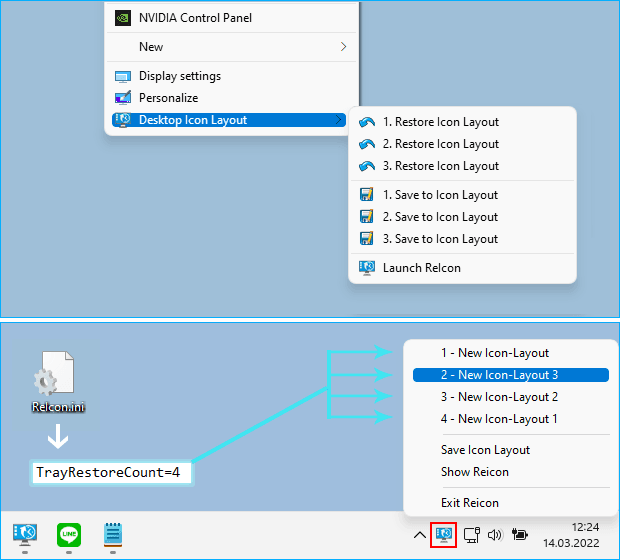
Tự động khôi phục bố cục khi khởi động
Bạn có muốn máy tính của mình luôn bắt đầu với một bố cục icon hoàn hảo không? ReIcon có thể làm được điều đó.
- Trong danh sách các bố cục đã lưu, nhấp chuột phải vào bố cục bạn muốn tự động khôi phục mỗi khi khởi động máy.
- Chọn “Thêm lối tắt vào thư mục khởi động” (Add shortcut to startup folder).
- Vậy là xong! Lần sau khi bạn đăng nhập vào Windows, ReIcon sẽ tự động chạy và áp dụng bố cục này.
- Để ReIcon luôn chạy ở khay hệ thống, hãy vào “Tùy chọn” và tick vào “Khởi chạy ReIcon cùng Windows” (Launch ReIcon at Windows startup).
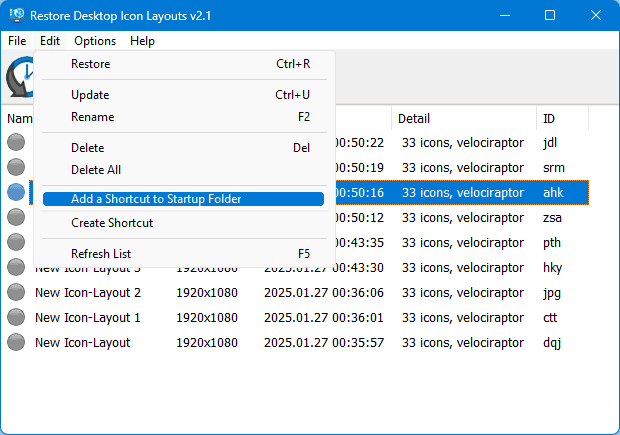
Lưu ý quan trọng và cách khắc phục sự cố
Để ReIcon hoạt động một cách trơn tru, có một vài điểm bạn cần lưu ý. Việc hiểu rõ những điều này sẽ giúp bạn tránh được các vấn đề không mong muốn.
Vô hiệu hóa “Tự động sắp xếp biểu tượng” của Windows
Đây là lưu ý quan trọng nhất. Windows có một tính năng gọi là “Tự động sắp xếp biểu tượng” (Auto arrange icons). Khi bật, nó sẽ tự động sắp xếp các icon của bạn thành một lưới gọn gàng, và điều này sẽ xung đột trực tiếp với ReIcon. ReIcon cần toàn quyền kiểm soát vị trí icon để có thể khôi phục chúng chính xác.
Để tắt tính năng này:
- Nhấp chuột phải vào một khoảng trống trên màn hình desktop.
- Trỏ chuột vào “Xem” (View).
- Hãy chắc chắn rằng tùy chọn “Tự động sắp xếp biểu tượng” (Auto arrange icons) KHÔNG được tích chọn.
Trong cài đặt của ReIcon (menu Tùy chọn), có một mục là “Tắt Tự động sắp xếp”. Theo mặc định nó đã được chọn để giúp bạn, nhưng việc kiểm tra lại bằng tay vẫn là một thói quen tốt.
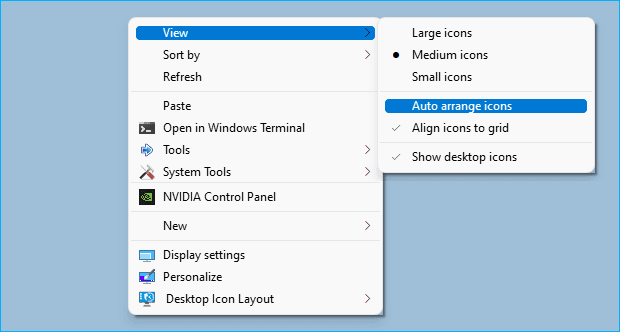
Sử dụng với nhiều màn hình
Nếu bạn sử dụng một hệ thống có nhiều màn hình, hãy cẩn thận với cài đặt “Căn chỉnh Biểu tượng vào Lưới” (Align Icons to Grid) cả của Windows và của ReIcon. Nếu bạn lưu một bố cục khi đang dùng hai màn hình, sau đó ngắt một màn hình và cố gắng khôi phục, tính năng này có thể khiến các icon của màn hình đã ngắt kết nối “nhảy” sang màn hình đang hoạt động, gây ra sự lộn xộn. Tốt nhất là hãy bỏ chọn cả hai tính năng này nếu bạn thường xuyên thay đổi cấu hình màn hình.
Dành cho người dùng chuyên nghiệp: Sử dụng ReIcon với Dòng lệnh (CMD)
Đây là phần dành cho những ai yêu thích tự động hóa và muốn kiểm soát ReIcon ở mức độ sâu hơn. ReIcon cung cấp một bộ các tham số dòng lệnh mạnh mẽ, cho phép bạn tích hợp nó vào các script hoặc tệp batch.
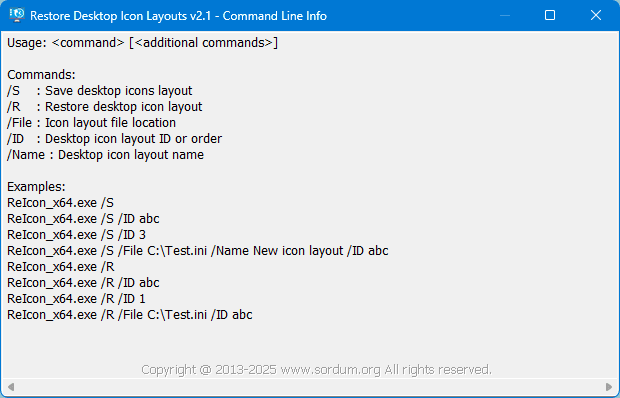
Để bắt đầu, bạn cần mở Command Prompt và điều hướng đến thư mục chứa file ReIcon_x64.exe. Cú pháp cơ bản như sau:
ReIcon_x64.exe /tham_số
Dưới đây là giải thích chi tiết về các tham số quan trọng:
- /S (Save): Dùng để lưu bố cục icon hiện tại. Bạn có thể kết hợp nó với các tham số khác.
- /R (Restore): Dùng để khôi phục một bố cục đã lưu.
- /ID [tên_id]: Chỉ định một bố cục cụ thể bằng ID (tên) của nó. Điều này cực kỳ hữu ích để ghi đè hoặc khôi phục một hồ sơ cụ thể mà không cần mở giao diện.
- Ví dụ lưu:
ReIcon_x64.exe /S /ID "CongViec"– Lệnh này sẽ lưu bố cục hiện tại với tên là “CongViec”. Nếu đã tồn tại, nó sẽ được ghi đè. - Ví dụ khôi phục:
ReIcon_x64.exe /R /ID "CongViec"– Lệnh này sẽ khôi phục bố cục có tên “CongViec”.
- Ví dụ lưu:
- /File [đường_dẫn_tệp]: Cho phép bạn lưu hoặc khôi phục bố cục từ một tệp tin bên ngoài, thay vì từ danh sách mặc định của ReIcon. Điều này rất tuyệt vời cho việc sao lưu và di chuyển cấu hình giữa các máy tính.
- Ví dụ lưu:
ReIcon_x64.exe /S /File "D:\Backup\IconLayouts\MySetup.ini" - Ví dụ khôi phục:
ReIcon_x64.exe /R /File "D:\Backup\IconLayouts\MySetup.ini"
- Ví dụ lưu:
Với các lệnh này, bạn có thể tạo các kịch bản phức tạp, chẳng hạn như tự động sao lưu bố cục icon hàng ngày vào một thư mục trên mạng, hoặc tạo các shortcut trên desktop để chuyển đổi nhanh giữa các bố cục chỉ bằng một cú nhấp đúp.
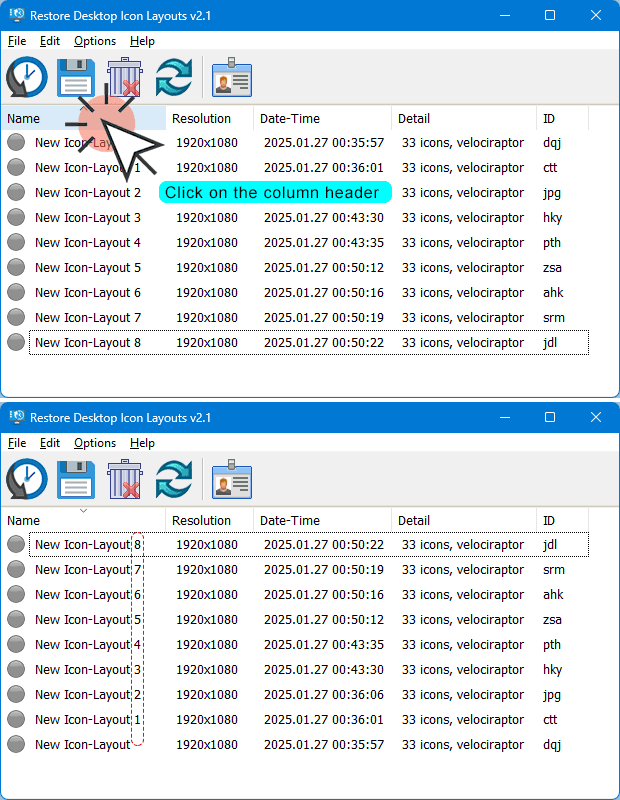
Phân tích bản cập nhật ReIcon v2.1
Phần mềm tốt là phần mềm được cập nhật thường xuyên. Phiên bản 2.1 của ReIcon mang đến nhiều cải tiến đáng giá, cho thấy nhà phát triển luôn lắng nghe người dùng.
- [Đã sửa] – Các biểu tượng trong giao diện người dùng bị nhỏ: Một cải tiến về giao diện, giúp các biểu tượng trong chính chương trình ReIcon hiển thị rõ ràng hơn trên các màn hình có độ phân giải cao.
- [Đã sửa] – Không khôi phục được biểu tượng do cài đặt tiện ích mở rộng tệp khác nhau: Đây là một bản vá lỗi quan trọng, giải quyết vấn đề khi hệ thống thay đổi cách xử lý các phần mở rộng tệp, giúp việc khôi phục trở nên đáng tin cậy hơn.
- [Đã thêm] – Chức năng sắp xếp cột: Như đã đề cập, đây là một nâng cấp chất lượng sống (quality-of-life) tuyệt vời, cho phép người dùng dễ dàng quản lý một danh sách dài các bố cục đã lưu.
- [Đã thêm] – Hỗ trợ độ tương phản cao: Một tính năng quan trọng về khả năng tiếp cận, giúp những người dùng có thị lực kém hoặc sử dụng chế độ High Contrast của Windows có thể nhìn và sử dụng ReIcon một cách dễ dàng.
- [Đã thêm] – Nhiều cải tiến đã được thực hiện trong lập trình: Tối ưu hóa mã nguồn, giúp chương trình chạy nhanh hơn, ổn định hơn và tiêu thụ ít tài nguyên hệ thống hơn.
Những cập nhật này cho thấy ReIcon không chỉ là một dự án cũ mà là một công cụ sống, đang phát triển và ngày càng hoàn thiện. Để biết thêm nhiều mẹo hay về hệ điều hành, bạn có thể tham khảo thêm các bài viết về thủ thuật Windows.
Câu hỏi thường gặp (FAQ) về ReIcon
1. ReIcon có an toàn không? Có chứa virus không?
ReIcon hoàn toàn an toàn. Nó được cung cấp bởi Sordum, một nhà phát triển uy tín. Các liên kết VirusTotal được cung cấp trong tài liệu gốc cho thấy các tệp đã được quét bởi nhiều công cụ chống virus và được xác nhận là sạch. Hơn nữa, vì là phần mềm portable, nó không can thiệp sâu vào hệ thống của bạn.
2. ReIcon có hỗ trợ Windows 11 không?
Có. ReIcon hỗ trợ một dải rộng các hệ điều hành Windows, từ Windows XP cũ kỹ cho đến Windows 11 mới nhất, bao gồm cả phiên bản 32-bit (x86) và 64-bit (x64).
3. Tôi có thể sao lưu các cấu hình của ReIcon để chuyển sang máy khác không?
Có. Bạn có hai cách. Cách đơn giản nhất là sao chép toàn bộ thư mục ReIcon, vì các cấu hình mặc định được lưu trong đó. Cách thứ hai, chuyên nghiệp hơn, là sử dụng tính năng dòng lệnh với tham số /File để xuất từng bố cục ra một tệp .ini riêng, sau đó nhập lại trên máy mới.
4. ReIcon có hỗ trợ tiếng Việt không?
Có, ReIcon hỗ trợ một danh sách dài các ngôn ngữ, trong đó có cả Tiếng Việt, giúp người dùng Việt Nam dễ dàng tiếp cận và sử dụng tất cả các tính năng của phần mềm.
Kết luận
Trong một thế giới số ngày càng phức tạp, sự ngăn nắp và hiệu quả là chìa khóa để làm việc tốt hơn. ReIcon có thể là một công cụ nhỏ, nhưng tác động của nó đến quy trình làm việc hàng ngày là không thể phủ nhận. Nó giải quyết triệt để một trong những phiền toái cố hữu của Windows một cách thanh lịch, đơn giản và hoàn toàn miễn phí.
Cho dù bạn là một game thủ thường xuyên thay đổi độ phân giải, một chuyên gia làm việc với nhiều màn hình, hay chỉ đơn giản là một người yêu thích sự trật tự, ReIcon là một tiện ích không thể thiếu trong bộ sưu tập phần mềm của bạn. Hãy tải về, trải nghiệm và lấy lại quyền kiểm soát không gian làm việc trên desktop của mình ngay hôm nay. Bạn sẽ tự hỏi tại sao mình không biết đến nó sớm hơn.
- Đang tạo link tải, vui lòng chờ...
Mật khẩu giải nén (nếu có): truongit.net
Để có kinh phí duy trì website, chúng tôi có chèn quảng cáo vào link Tải về. Bạn cũng có thể chờ 45 giây để sử dụng link Tải nhanh không quảng cáo.





